如何更改访问共享文件夹的用户名和密码
用windows共享文件夹这个功能在日常的办公中经常用到,因为有的时候还有专门的windows2003来作为文件共享服务器,并设置了文件夹的访问权限。同一台电脑需要用到不同的共享权限。
比如:windows 2003共享文件夹设置了局域网文件夹共享,并且设置了2个用户专门用来共享访问,一个用户只拥有对文件夹的只读访问权限,另外一个用户则对文件夹拥有完全权限。但是用其中一个用户登陆之后,要用另外一个用户名来进行登陆更换不了。(这里即使你没有记住密码,没在重启电脑之前,是不会提示用户名和密码框的。)
更改访问共享文件夹的用户名和密码解决方法:
对于文件更换用户名进行登陆必须先切断默认用户名的登陆,运行命令就是
net use \\计算机名 /delete
选定某个用户名登陆的命令是
net use \\计算机名 /user:用户名
然后再输入密码就可以实现用户名的更换登陆了。
你也可以用下面的命令来一次清空。
net use * /del /y
删除(或者修改)已经保存的某个网络的用户名和密码:
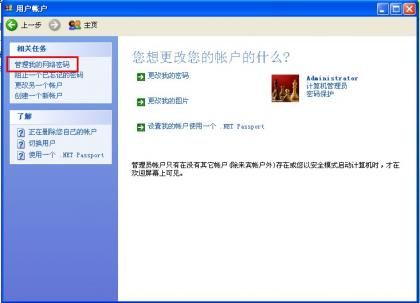
3.点击这个“管理我的网络密码”,进入看到如下图的设置框,这里可以添加删除以及修改用户名密码。

附:当然你也可以直接运行 control userpasswords2 ,切换到“高级”选项卡,点击“管理密码”,就是上面第3步的那个设置框。